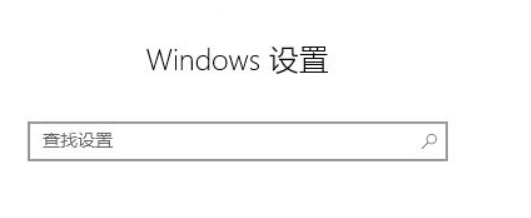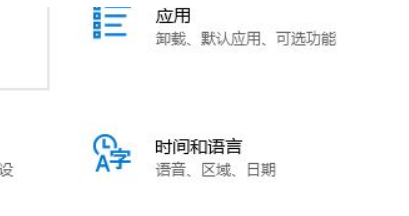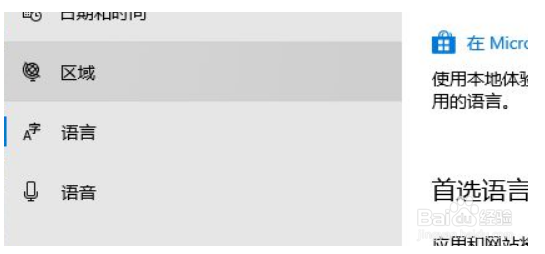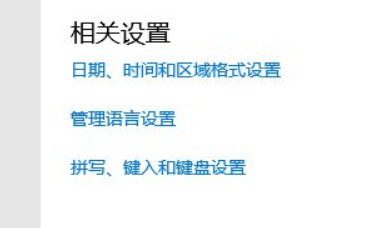Win10笔记本电脑输入法不显示选字框怎么办
1、在Windows10系统开始菜单中打开设置。
2、在设置窗口中点击“时间和语言”。
3、在时间和语言窗口中点击左侧的“语言”。
4、接着点击“拼写、键入和键盘设置”。
5、点击“高级键盘设置”。
6、然后在打开的切换输入法的窗口,点击窗口中的“语言栏选项”。
7、然后就会打开文本服务和输入语言的窗口,勾选“在任务栏中显示其他语言栏图标”。
声明:本网站引用、摘录或转载内容仅供网站访问者交流或参考,不代表本站立场,如存在版权或非法内容,请联系站长删除,联系邮箱:site.kefu@qq.com。
阅读量:89
阅读量:63
阅读量:94
阅读量:78
阅读量:44